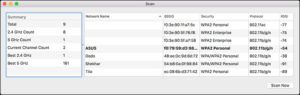ビデオ会議用にズームするための最良の無料の代替手段
Zoomビデオ会議アプリケーションは、個人的な会議と専門的な会議の両方で、コロナウイルスのパンデミックの際にますます孤立した世界と連絡を取り合うための非常に人気のある手段になりました。しかし、3月下旬から4月上旬にかけて、Zoomのプライバシーとセキュリティの記録について多くの苦情が寄せられました。ますます多くの人々がプラットフォームに群がり、それがどのように機能し、どのようなデータを収集する可能性があるかについて、より明るいスポットライトが照らされました。この記事では、ビデオ会議用にズームするための最良の無料の代替手段について説明します。さぁ、始めよう!
以前と同様に、これらはすべて無料バージョンですが、現在自宅で仕事をしている人のために、追加機能への一時的なアクセスを提供しているものもあることに注意してください。または、オンラインで友人や親戚をチェックしたい人。
含まれていないアプリケーションがいくつかあります。 フェイスブック 、WhatsApp、およびFaceTimeを使用すると、ビデオチャットを行うことができます。すべての参加者がメンバー(Facebook、WhatsApp)であるか、特定のタイプのデバイス(FaceTime、Appleのみ)を使用する必要があります。次のリストには、実際にアプリに登録しなくても参加できる、より一般的なアプリケーションが含まれています(ホストでない場合)。
WhatsApp |ズームの代替手段
WhatsAppは、ビデオ通話に最大8人が参加できるオプションである安定バージョンへの追加に取り組んでいることを発表しました。しかし、その日が来るまで、それはまだ友人とビデオチャットするための素晴らしいオプションです。インターネット信号は強力である必要があることに注意してください。そうでない場合は、画像とビデオの品質が低下します。ビデオハングアウトの品質は、インターネット接続が最も弱いユーザーに依存します。
誰かがあなたに電話をかけると、あなたはすでにビデオ通話に参加している人を見ることができます。リストの最初の人はあなたに電話をかけているユーザーです。また、ビデオを非表示にしたい場合は、カメラアイコンをタップすると、取り消し線が表示されます。ブロックした人、またはブロックした人を追加することはできません。しかし、他の誰かがそれらを追加した場合、そのブロックされた人はあなたとの通話に参加することができます。
ビデオ通話中にマルチタスクを実行することもできます。戻るボタンを押してアプリを開くと、ビデオハングアウトにフローティングウィンドウが表示されるため、通話を続行できます。
WhatsAppのグループからビデオ通話を作成するには
- ビデオハングアウトを行うグループを開きます
- 通話アイコンをタップします
- 参加者を選択してください
- ビデオハングアウトオプションをタップします
1人だけでビデオ通話を行うには、次の同じ手順に従います。唯一の違いは、グループを選択する代わりに、個別のチャットを開くことです。
Google Duo |ズームの代替手段
Google Duoは、ビデオ会議に関してはもう1つの優れたオプションです。最近のAndroidスマートフォンには、アプリがすでにインストールされている可能性が非常に高いです。 Duoと呼ばれる可能性があります。
設定するには、電話番号を入力し、取得した確認コードを入力する必要があります。デュオには、すでにアプリを使用している連絡先も表示されます。
ビデオハングアウトを開始するには、話したい連絡先を選択し、ビデオハングアウトオプションを選択します。ビデオハングアウトを開始したくない場合は、Duoで連絡先に音声や写真を送信することもできます。
グループ通話を作成するには、ディスプレイの下から上にスワイプして、[グループの作成]オプションを選択します。 Duoでは、最大100件の連絡先を選択できます(自分を含まない)。ユーザーが招待を受け入れると、通話に表示され始めます。
グループの名前を変更する場合は、3つのドットをタップしてから、 名前を変更する オプション。
Skype |ズームの代替手段
Skypeは、2003年にベータ版がリリースされて以来、1対1の会話の頼れるプラットフォームとなっています。SkypeのMeet Now機能(アプリの左側にある[Meet Now]ボタンを選択してアクセスできます)により、ビデオ会議が可能になります。ウェブサイトによると、参加者の最大数は、プラットフォームとデバイスによって異なります。
実際にサービスにサインアップしなくても、無料のビデオ会議を作成できる別のページもあります。ただし、アプリを使用すると、より多くの機能を利用できます。したがって、無料アカウントの登録に問題がない場合は、登録することをお勧めします。
参加すると、既存の連絡先をインポートするかどうかを尋ねられます。連絡先がインストールされると、チャットを開始する準備が整います。話したい連絡先を探し、右上のビデオアイコンをタップします。
特徴
- 最大30日間通話を録音します
- 背景をぼかすことができます(アプリをお持ちの場合)
- プレゼンテーションを共有する
Googleハングアウト|ズームの代替手段
Googleハングアウトを使用すると、最大10人のユーザーとビデオハングアウトを行うことができます。ビデオハングアウトの開始は簡単です。右下の緑色の円をタップして、[新しいビデオハングアウト]オプションを選択するだけです。
動画を非表示にするには、ハングアウトボタンの右側にあるカメラオプションをタップします。を押すと、取り消し線が引かれ、代わりにGoogleプロフィール写真が表示されます。
グループビデオを開始するには、[新しい会話]をタップし(プラス記号が付いた円をタップするとこのオプションが表示されます)、[新しいグループ]オプションをタップします。連絡先リストから、通話に含める相手を選択し、右上のチェックマークをタップします。
会話ページが表示されたら、ビデオアイコンをタップすると、ビデオ通話が開始されます。
結論
さて、それはすべての人々でした!このAlternativesto Zoomの記事が気に入って、お役に立てば幸いです。それについてのフィードバックをお寄せください。また、この記事に関連する質問がある場合もあります。次に、下のコメントセクションでお知らせください。間もなくご連絡いたします。
すてきな一日を!